iPadストレージを効果的に管理するための究極のガイド
 更新者 ボーイウォン / 24年2022月10日10:XNUMX
更新者 ボーイウォン / 24年2022月10日10:XNUMX最近では、仕事を終えたり、音楽を聴いたり、映画を見たりするために、より大きな画面のモバイル デバイスを使用することを好む人々の間で、iPad の人気が高まっています。 時間が経つにつれて、ますます多くのさまざまなデータやファイルが iPad に保存され、iPad のストレージがほぼいっぱいになっていることがわかります。 最悪の場合、iPad の動作が遅くなったり、アプリがクラッシュしたり、デバイスが応答しなくなったりします。
現時点では、iPad のスペースを空けて、できるだけ早くデバイスを通常の状態にするための解決策を見つける必要があります。
さて、この投稿では、上記の状況で iPad ストレージを管理し、iPad ストレージをクリアするための最も推奨される方法を紹介します。
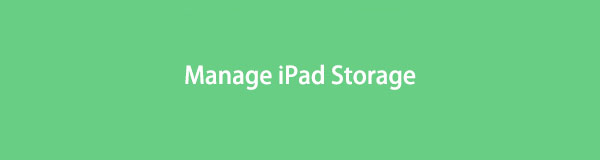

ガイド一覧
パート 1. iPad のストレージがいっぱいになる理由
詳細な手順に入る前に、iPadのストレージがいっぱいになる可能性のある考えられる理由を確認できます.
1. iPad に保存したファイルが多すぎます。
2. iCloud 経由で他のデバイスから同期されたデータは、iPad のスペースを占有します。
3. iPad にインストールするアプリが多すぎる。
4. iPadにはジャンクファイルがたくさんあります。
5. 一部の問題により、iPad でストレージがいっぱいであると表示されますが、そうではありません。
6 その他
状況に関係なく、次の部分に移動して、iPad ストレージがいっぱいになったときに管理する方法を学ぶことができます。 きっとご満足いただける一台となるはずです。
パート 2. iOS 用 FoneEraser で iPad ストレージを解放する方法
私たちがあなたに紹介したい最初の選択肢は iOS用FoneEraser. それはあなたを助けるための強力でシンプルなプログラムです iPadの空き容量を増やす or 全データを消去 数回クリックするだけで iPad デバイスから。
iPad のストレージを増やしたいが、iPad のデータを失いたくない場合は、空き容量を増やすモードを試して、データを消去せずにデータを削除することができます。
FoneEraser for iOSは、iPhone、iPad、またはiPodのすべてのコンテンツと設定を完全かつ永久に簡単に消去できる最高のiOSデータクリーナーです。
- iPhone、iPadまたはiPod touchから不要なデータを消去してください。
- 1回限りの上書きですばやくデータを消去するので、大量のデータファイルの時間を節約できます。
- 安全で使いやすいです。
ステップ 1プログラムをコンピューターにダウンロードしてインストールすると、自動的に起動します。
ステップ 2iPad をコンピュータに接続し、タップします。 次を許可します。 許可のための iPad 画面上のボタン。
ステップ 3コンピューターで、 スペースを解放する > ジャンクファイルを消去する.

ステップ 4デバイスをスキャンし、その後結果を表示します。
ステップ 5項目を選択してクリック 消します 最後にボタン。
iPad からすべてのデータを削除したい場合は、すべてのデータを消去する機能が最適です。
iPhone、iPad、iPod Touch をサポートしており、Windows または Mac にダウンロードしてインストールし、今すぐ試すことができます。
FoneEraser for iOSは、iPhone、iPad、またはiPodのすべてのコンテンツと設定を完全かつ永久に簡単に消去できる最高のiOSデータクリーナーです。
- iPhone、iPadまたはiPod touchから不要なデータを消去してください。
- 1回限りの上書きですばやくデータを消去するので、大量のデータファイルの時間を節約できます。
- 安全で使いやすいです。
ステップ 1選択 すべてのデータを消去する 代わりは。 無効にする必要があります 私のiPadを見つける お使いのデバイス上で。

ステップ 2から消去レベルを選択する必要があります。 ロー, 真ん中, ハイに設定します。 OK をクリックします。 開始
ステップ 3入力します 0000 ボタンをクリックし、 開始 ボタンをクリックして iPad の消去を開始します。
とても簡単ですよね? また、iPad ストレージをクリアするための代替手段をさらに入手することもできます。
パート 3. AssistiveTouch を使って iPad のストレージを増やす方法
iPad で AssistiveTouch を有効にしている場合、これは iPad の便利な機能であり、追加操作なしで必要な操作にすばやくアクセスして実行できることを知っておく必要があります。 設定アプリで自由に設定できます。 さらに、iPad の RAM をクリアしてストレージを解放する隠し機能があることも知っておく必要があります。 チュートリアルに従うことでそれを行うことができます。
ステップ 1AssistiveTouch を有効にする 設定 > ユーザー補助 > タッチ > AssistiveTouch. または単に尋ねる シリ この機能を直接オンにします。
ステップ 2次に行く 設定 > > シャットダウン オフにします。 ただし、スライダーには触れないでください。
ステップ 3 AssistiveTouch スライダーが表示されたら、 ホーム
通常、AssistiveTouch は iPad からファイルのごく一部を消去します。 他のファイルを削除したい場合は、手動で行うことができます。
パート4.不要なファイルを削除してiPadストレージをクリアする方法
設定アプリで iPad のストレージを確認した後、大きなファイルがデバイスのスペースを取りすぎていることがわかった場合は、それらのファイルを手動で削除できます。 たとえば、iPad に無数の写真やビデオがある場合、写真またはビデオ アプリを開き、それらを選択して [削除] ボタンをタップすると、デバイスから削除できます。
同様に、ダウンロードした曲や MV などを削除したい場合は、関連するアプリを開いて、それに応じて削除することができます。
FoneEraser for iOSは、iPhone、iPad、またはiPodのすべてのコンテンツと設定を完全かつ永久に簡単に消去できる最高のiOSデータクリーナーです。
- iPhone、iPadまたはiPod touchから不要なデータを消去してください。
- 1回限りの上書きですばやくデータを消去するので、大量のデータファイルの時間を節約できます。
- 安全で使いやすいです。
パート 5. アプリをアンインストールして iPad ストレージをクリーンアップする方法
最後の推奨事項は、iPad からアプリをアンインストールすることです。 未使用のアプリを直接削除して、iPad の多くのスペースを解放できます。 または、iPad に再インストールすることもできます。このプロセスにより、デバイスからキャッシュとジャンク ファイルも削除されるためです。
iPadからアプリをアンインストールする3つの方法は次のとおりです。
オプション1 ホーム画面でアプリのアイコンが揺れるまで長押しすると、 ×削除 アイコンをクリックして iPad からアンインストールします。

オプション2 ウィンドウがポップアップするまでホーム画面のアプリアイコンを押し、 アプリを削除
オプション3 設定 アプリ> > iPadストレージ. アンインストールするアプリを見つけて、 アプリをアンインストールする
アプリを削除した後にiPadのストレージがいっぱいになった場合は、コンピュータでFoneEraser for iOSを試して、iPadのストレージがいっぱいになったときに管理してください。 さまざまなモードを選択して、iPhone のスペースをクリアできます。
パート 6. iPad Storage Full に関する FAQ
1. そうでないのに iPad のストレージがいっぱいになるのはなぜですか?
iPad のストレージがいっぱいになっていますが、デバイスに異常が発生したわけではありません。 iPadの再起動、iPadのリセット、または使用を試みることができます iOS用FoneEraser スペースを解放するか、iPad のすべてのデータを消去して問題を解決します。
2. iPad に十分なストレージ容量はどれくらいですか?
iPadにたくさんのアプリをインストールしたり、たくさんのファイルを保存したりする必要がなければ、大容量のストレージは必要なく、64GBまたは128GBで十分です。 しかし、大量のアプリをインストールしたり、iPad にファイルを保存したりする必要がある場合は、256GB、さらに 512GB が必要になります。
3. iPad のストレージを増やすことはできますか?
残念ながら違います。 iPad にストレージを追加することはできません。これを行うことは許可されていません。
4. iCloud を使用しているのにストレージがいっぱいになるのはなぜですか?
iCloud の無料ストレージは 5GB に制限されているためです。 より多くのデータを保存したい場合は、それに応じてストレージ プランをアップグレードする必要があります。
FoneEraser for iOSは、iPhone、iPad、またはiPodのすべてのコンテンツと設定を完全かつ永久に簡単に消去できる最高のiOSデータクリーナーです。
- iPhone、iPadまたはiPod touchから不要なデータを消去してください。
- 1回限りの上書きですばやくデータを消去するので、大量のデータファイルの時間を節約できます。
- 安全で使いやすいです。
iPad のストレージがほぼいっぱいになったときに、たとえそうでなくても、それを解放する方法については以上です。 ただし、この投稿で上記の方法を確認するだけで、問題をすばやく解決できます。 そのうえ、 iOS用FoneEraser を強くお勧めします。 ダウンロードしてコンピューターにインストールし、今すぐそのメリットを享受してください!
